Phần mềm chỉnh sửa ảnh Photoshine có nhiều phiên bản khác nhau, dễ gây nhầm lẫn khi cài đặt. Tải Miễn Phí hướng dẫn bạn cách tải và cài đặt nhanh chóng, không lỗi.
Cài đặt Photoshine không khó, nhưng nếu chọn sai phiên bản hoặc thao tác không đúng, bạn có thể gặp lỗi. Dưới đây, Tải Miễn Phí sẽ hướng dẫn từng bước cài đặt chi tiết.
Các bước thực hiện
Yêu cầu hệ thống:
Để cài đặt chương trình này thì máy tính của bạn phải sử dụng hệ điều hành Windows phiên bản từ Win95 trở lên.
Bước 1: Tải file cài đặt của phần mềm.
=> Link download Photoshine
Sau khi đã tải phần mềm về, bạn kích hoạt file setup và cửa sổ cài đặt sẽ xuất hiện. Thông báo cho bạn biết rằng bằng bạn đang cài đặt phần mềm vào máy tính mình.
Bạn hãy nhấn Next để sang bước cài đặt tiếp theo.
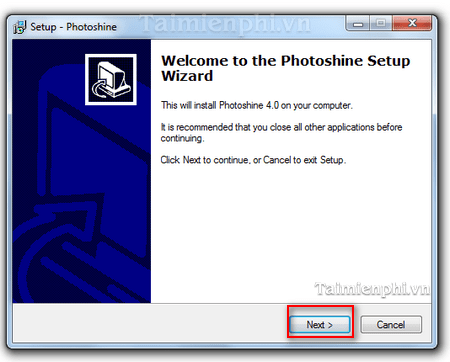
Bước 2: Sau khi nhấn Next thì có một cửa sổ mới hiện ra. Cửa sổ này sẽ còn giới thiệu về đường dẫn thư mục sẽ nơi lưu trữ phần mềm trang trí ảnh. Bạn có tùy chỉnh thư mục lưu trữ phần mềm bằng cách nhấn vô Browe...
Để sang bước cài đặt tiếp theo bạn hãy nhấn Next.
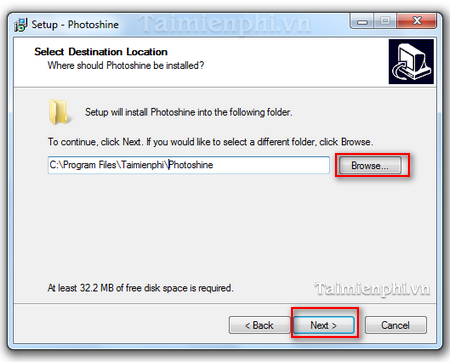
Bước 3: Sau khi nhấn Next, hệ thống sẽ chuyển sang cửa sổ Select Additional Tasks. Cửa sổ này sẽ hỏi người dùng xem có cho phép phần mềm tạo Shortcut ở Desktop hay tạo icon Quick Launch không.
Sau khi lựa chọn xong, bạn hãy nhấn Next để hệ thống sẽ tự động chuyển sang bước kế tiếp
Bước 4: Tại cửa sổ này, hệ thống sẽ xác nhận lại lần nữa rằng bạn có muốn cài đặt phần mềm không. Ngoài ra, cửa sổ này còn thông bao sơ qua cho người dùng biết những thiết lập mà bạn đã thực hiện ở các bước trước đó.
Nếu cảm thấy mọi thứ thiết lập đúng theo ý mình, bạn hãy nhấn Install để chương trình tự cài đặt.

Sau khi nhấn Install, hệ thống sẽ tự động cài đặt phần mềm vào máy tính.

Bước 5: Sau khi chế độ cài cài đặt hoàn tất, hệ thống sẽ tự động chuyển sang một của sổ mới thông báo với người dùng rằng chế độ cài đặt đã hoàn tất. Bạn nhấn Finish để hoàn tất.

https://thuthuat.taimienphi.vn/huong-dan-cai-dat-photoshine-57n.aspx
PhotoShine hỗ trợ người dùng chỉnh sửa hình ảnh, trang trí phông nền với những hình ảnh đẹp mắt sống động. Phần mềm cung cấp một kho hình ảnh mẫu phong phú với hơn 900 mẫu, bạn có thể thỏa sức sáng tạo, tha hồ chỉnh sửa bức ảnh của mình.